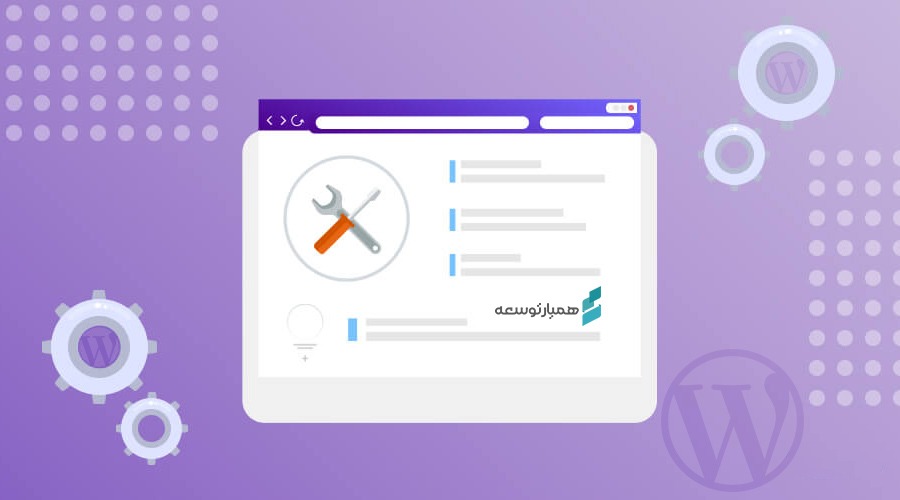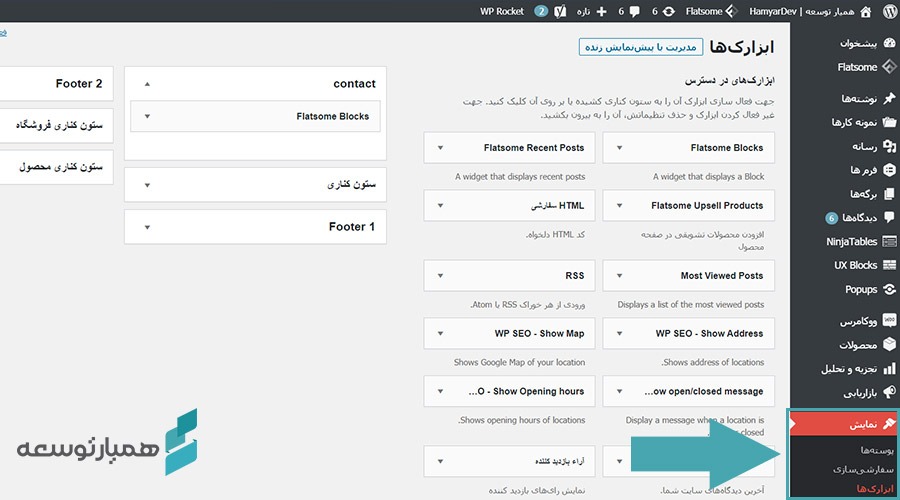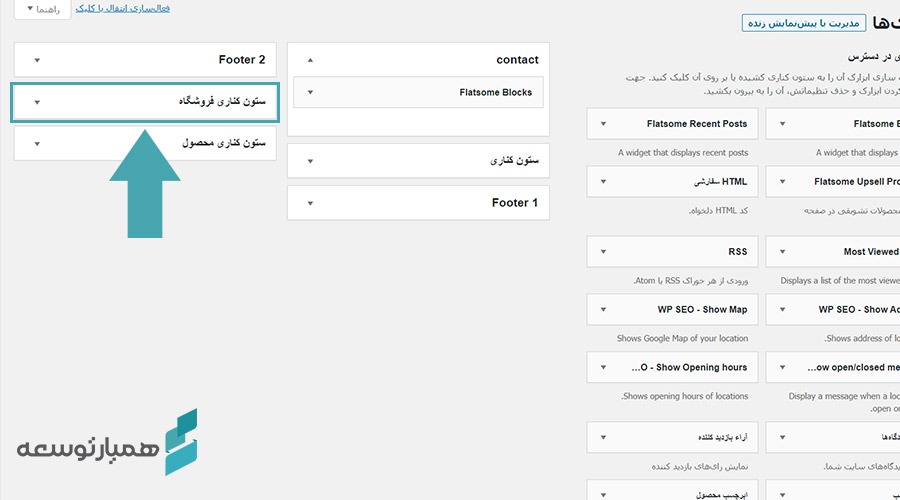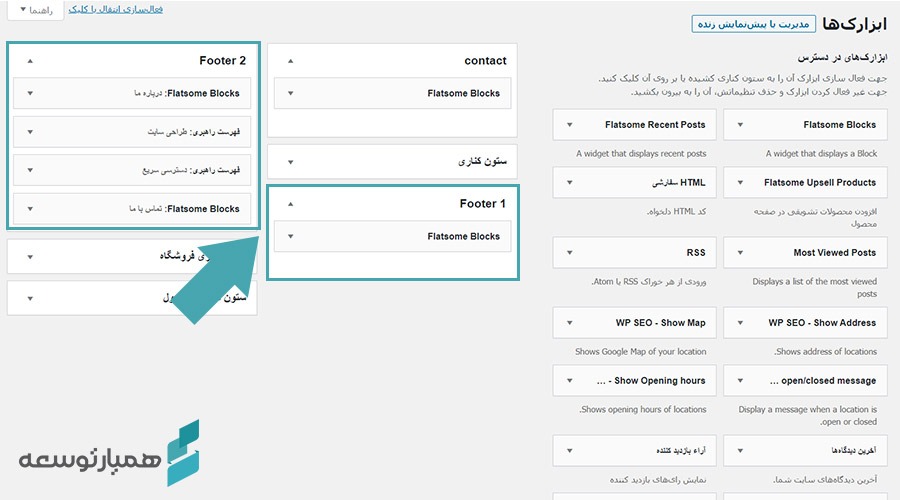آموزش ابزارک ها در وردپرس
وردپرس ابزار جدیدی را پیش روی شما برای طراحی سایت قرار می دهد که بسیاری از افراد نسبت به تنظیمات ابزارک ها در وردپرس اطلاع چندانی ندارد به همین دلیل ما در بخش چهارم از سری آموزش های مجازی خود به آموزش ابزارکها در وردپرس خواهیم پرداخت که امیدواریم با مطالعه این مقاله کوتاه بتوانید موارد زیر را به خوبی در ساید بار فروشگاه اینترنتی خود انجام دهید.
- نحوه کار با ابزارک های وردپرس
- چگونگی تغییر، حذف و اضافه نمودن ابزارک ها
- جایگاه ابزارک ها در قالب فلت سام
- و …
آموزش کار با ابزارک ها در وردپرس
یکی از بخش های منحصر به فرد کار با وردپرس در فروشگاه اینترنتی من بخش ساید بار است که نقش مهمی در طراحی فروشگاه اینترنتی برای مشاهده محصولات دارد، که بر اساس آن شما می توانید تنظیمات مربوط به آن بخش را انجام دهید. برای اینکه بتوانید تنظیمات ابزارکها را در فروشگاه اینترنتی خود در کمترین زمان و به راحتی انجام دهید در ادامه مطلب همراه ما باشید.
ما در فروشگاه اینترنتی خود بخشی به نام ساید بار داریم که در واقع ساید بار آن بخش از فروشگاه اینترنتی را شامل می شود که ما در آن دسته محصول خود را آورده ایم که شما به راحتی می توانید نوع نوشته و همچنین قرارگیری آن را در سایت خود تنظیم کنید که تمامی این آپشن ها در بخش ابزارک های وردپرس قرار دارد که به راحتی می توانید آنها را تغییر، حذف، اضافه و … کنید و سایت خود را به صورت ایده آل در معرض دید مشتریان خود قرار دارید چرا که طراحی سایت خود بخشی مهمی از جذب مشتری را شامل می شود.
تنظیم ابزارک ها در وردپرس
تنظیم ابزارک ها همچون مشاهده فهرست ها در وردپرس است که برای مشاهده آن باید بر روی نمایش کلیک و سپس بر روی گزینه ابزارک های کلیک کنید تا بتوانید به بخش تنظیمات ابزارک ها وردپرس دست پیدا کنید. اصلاً نگران نباشید چرا که کارکرد آسانی همچون یک دراگ اندراک دارد که به راحتی می توانید از آن در جهت زیبا سازی وب سایت یا وبلاگ خود استفاده کنید.
با کلیک بر روی ابزارک های وردپرس صفحه ای پیش روی شما قرار می گیرد که در آن می توانید بخش های footer 1 و footer 2 به همراه ستون کناری فروشگاه و ستون کناری محصول را مشاهده کنید که هر کدام از این بخش ها دارای تنظیمات جداگانه ای هستند که می بایست آنها را بر اساس نوع فروشگاه و سلیقه خود تنظیم کنید.
تنظیمات مربوط به ستون کناری فروشگاه
توجه داشته باشید که ستون کناری فروشگاه همان ساید بار فروشگاه ما است که با کلیک بر روی آن دو گزینه برای شما فعال می شود یکی گزینه فیلتر مربوط به محصولات است و گزینه دیگر فیلتر مربوط به دسته محصولات است، فرض کنید می خواهید بخش جستجو را به این قسمت اضافه کنید، برای این منظور باید ابتدا به بخش پایین صفحه بروید و در آن گزینه جستجو را با موس خود بکشید و در این بخش قرار دهید به همین سادگی حال می توانید به بخش فروشگاه خود در ساید بار مراجعه کنید و بخش جستجو را مشاهده کنید تا مشتری بر اساس آن بتواند به راحتی محصول انتخابی خود را جستجو کند میتوانید حتی از عنوان نیز استفاده کنید. این بخش فقط به اضافه نمودن بخش جستجو و عنوان محدود نمی شود بلکه پلاتین های مختلفی وجود دارد که می توانید از آنها نیز بهره ببرید.
یکی از چیزهایی که در خود قالب ساید بار وجود دارد ریسنت پست فلت سام (recent post flatsome)است، که اگر این فلت سام را در بخش تنظیمات مربوط به ستون کناری قرار دهید هر مشتری ای که وارد فروشگاه شما می شود بر اساس تنظیماتی که شما در بخش فلت سام انجام دادهاید می تواند سه پست آخر شما را مشاهده کند به این صورت که این سه پست در ستون کناری به مشتری نمایش داده می شود که مشتری با مشاهده ساید بار سه نوشته جدید را مشاهده میکند که می توانید از یک تصویر شاخص نیز انتخاب کنید.
تنظیمات footer 1 و footer 2
با کلیک بر روی هر یک از گزینه های footer 1 و footer 2 می توانید تنظیمات مربوط به هر بخش را انجام دهید.
footer 1 در واقع بخش محصولات به همراه قیمت را شامل می شود که می توانید بر طبق ایده و خلاقیت خود این بخش را نیز تنظیم کنید که می توانید تعداد ستون ها و محصولات را تغییر بدهید حتی می توانید محتوای محصولات این بخش را نیز تغییر بدهید. علاوه بر footer 1 شما می توانید تنظیمات footer 2 را نیز ویرایش و به صورت دلخواه تنظیم کنید و یک حساب کاربری جدیدی را در این بخش ایجاد کنید.
سخن پایانی
همانطور که گفته شد تنظیمات مربوط به ابزارک ها در وردپرس کار چندان پیچیده و سختی نیست و به راحتی می توانید آن را به صورت دلخواه خود تنظیم کنید، چرا که تمام گزینه های آن به زبان فارسی است که می توانید مفهوم نوشته ها را درک کنید تا بتوانید بخشی را اضافه، حذف یا تغییر دهید. با استفاده از این تنظیمات می توانید وب سایت اینترنتی خود را در فروشگاه اینترنتی خود با طرح دلخواه خود به نمایش بگذارید و از این طریق بازدید خود را بیشتر و به فروش بیشتری دست پیدا کنید. برای کسب اطلاعات بیشتر می توانید با ما تماس بگیرید تا مشاوران و کارشناسان ما راهنمای شما در این زمینه باشند.
در این قسمت، کار با ابزارک های وردپرس، تغییر و حذف و اضافه ابزارک ها و جایگاه های ابزارک ها در قالب فلت سام آموزش داده شده است. با ما همراه باشید.